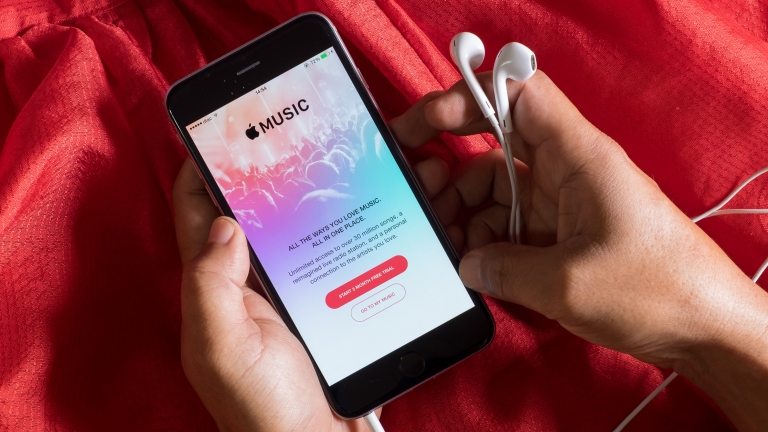Apple Musicを利用するには「iOS8.4」にアップデートする必要があるので、まだアップデートしてない人は「設定」>「一般」>「ソフトウェアアップデート」からアップデートしておきましょう。
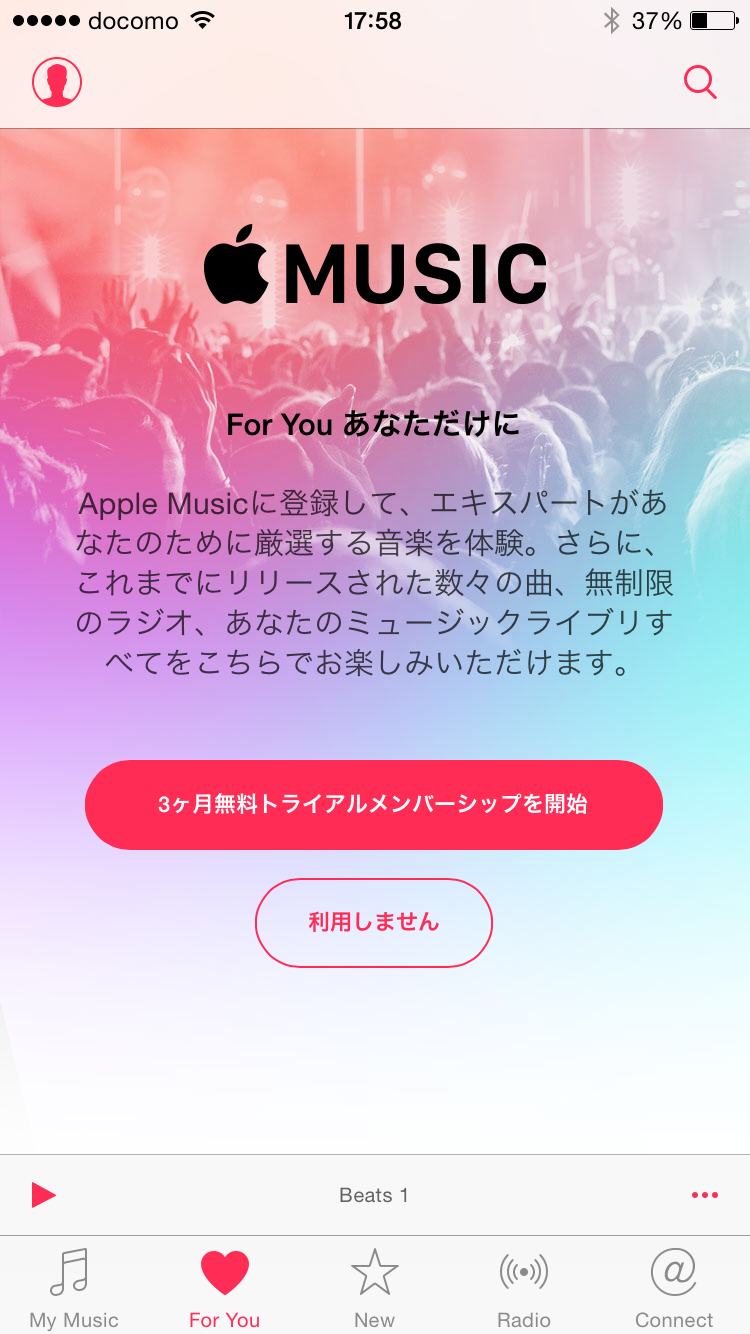 Apple Musicには1人で利用する「個人」と最大6人で利用できる「ファミリー」がありますので、任意のプランを選択します。
Apple Musicには1人で利用する「個人」と最大6人で利用できる「ファミリー」がありますので、任意のプランを選択します。
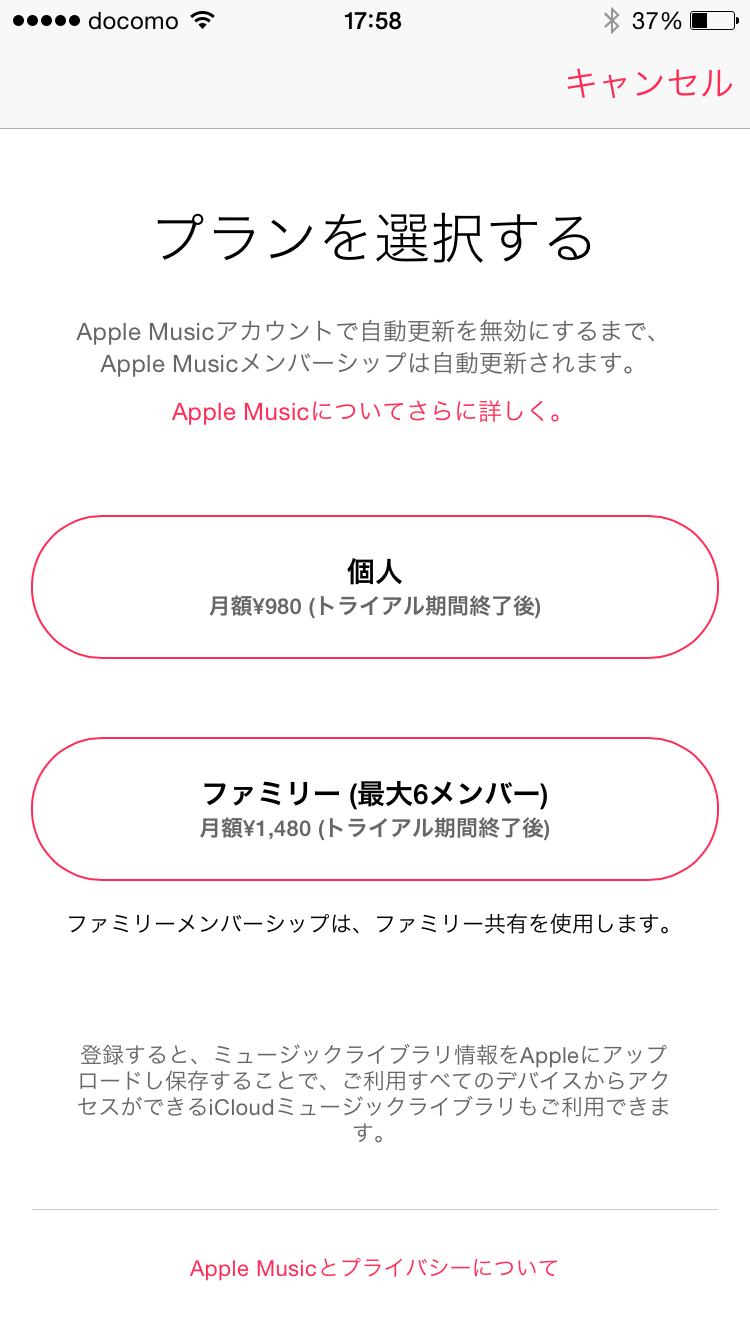 Apple IDが表示されるのでパスワードを入力して「OK」をタップします。
Apple IDが表示されるのでパスワードを入力して「OK」をタップします。
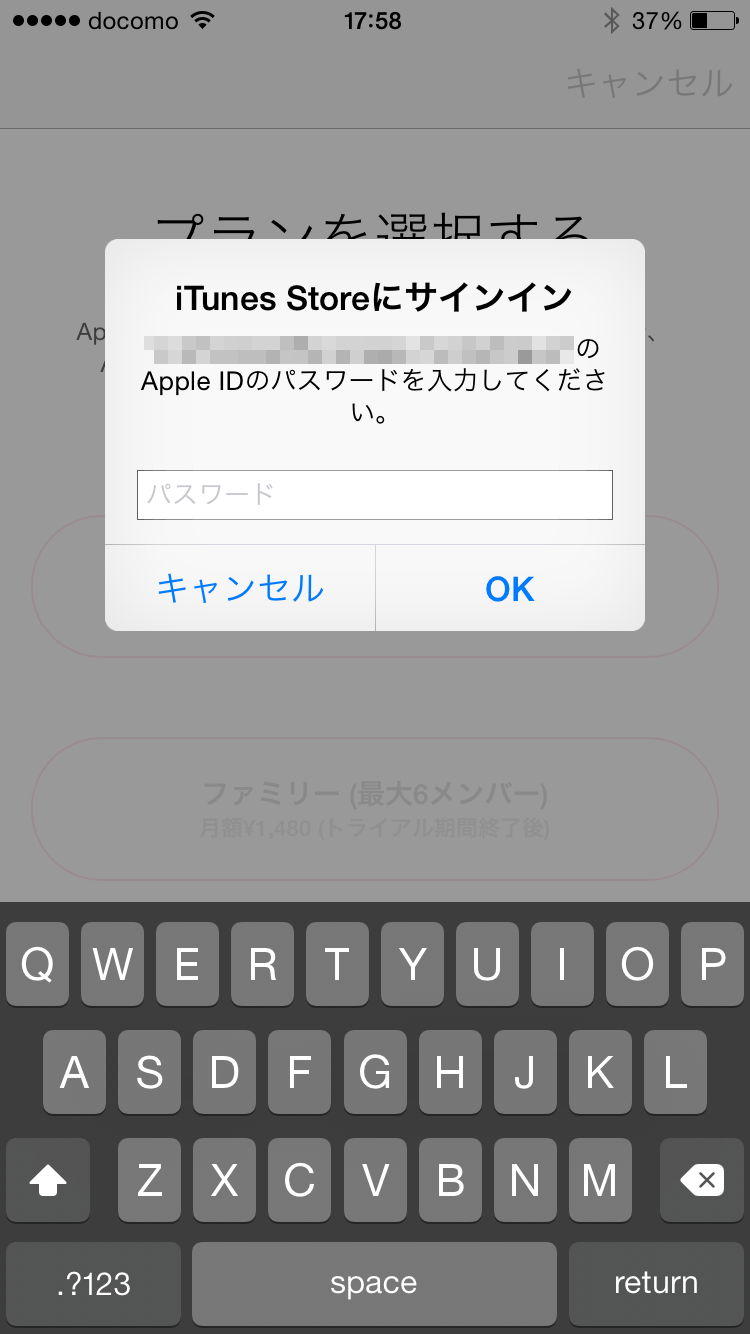 購入の確認画面が表示されるので「購入する」をタップします。初回は3ヶ月間のトライアルが適用されるのでタップしても980円が課金されるわけではありません。
購入の確認画面が表示されるので「購入する」をタップします。初回は3ヶ月間のトライアルが適用されるのでタップしても980円が課金されるわけではありません。
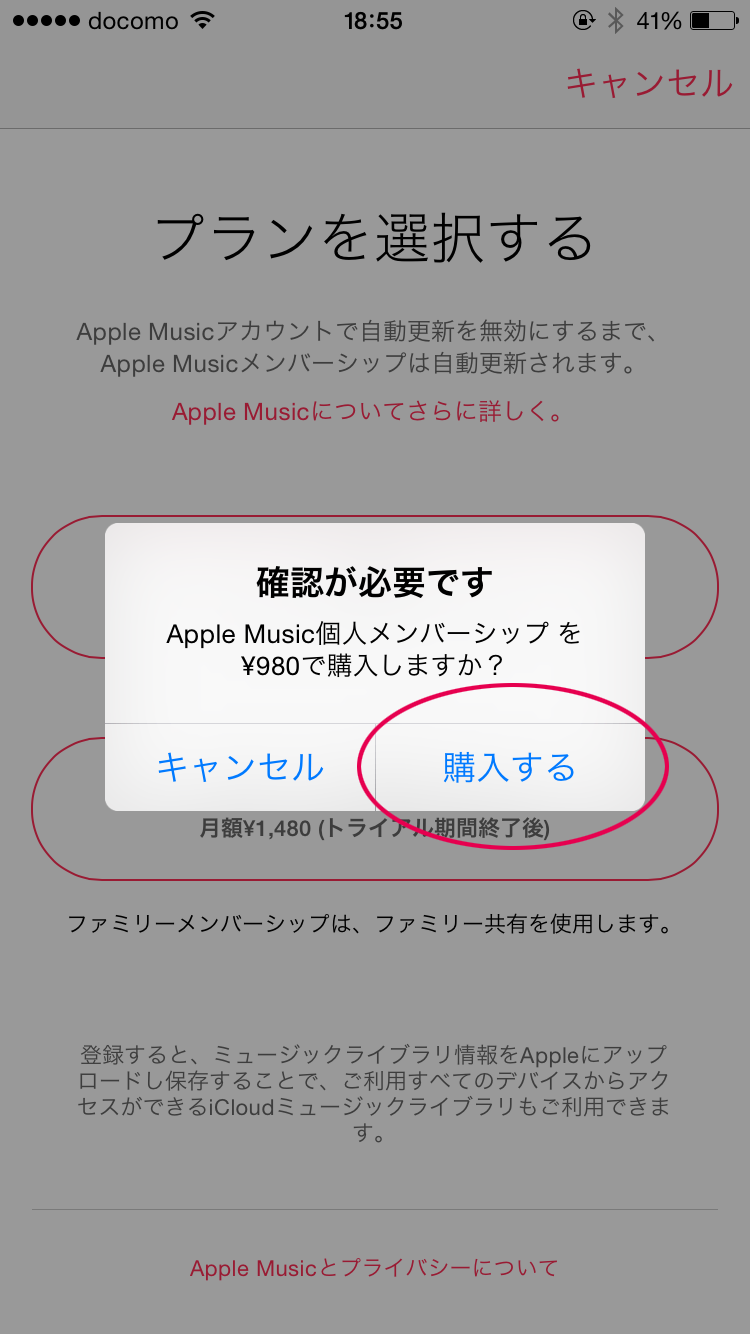
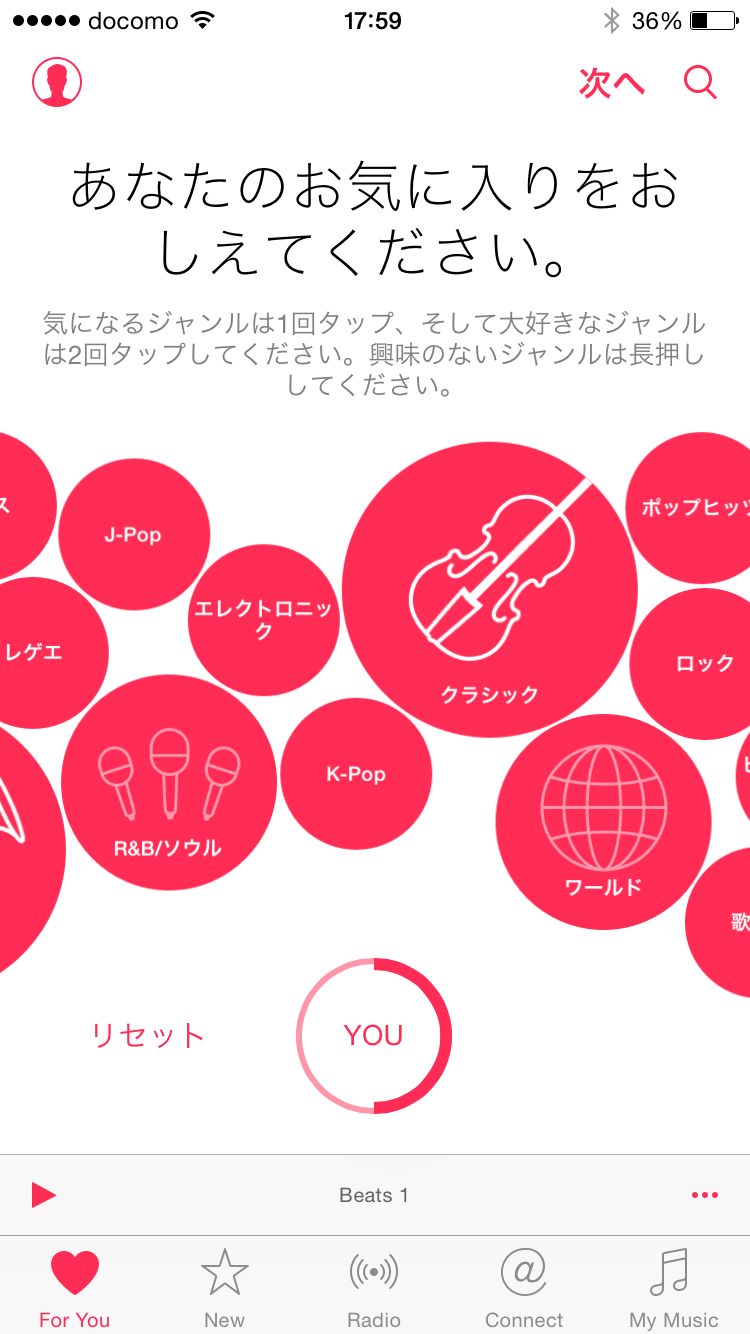 次に先ほど選択したジャンルをもとにあなたが気に入るであろうアーティストが表示されるので、先ほど同様にタップしていきます。
次に先ほど選択したジャンルをもとにあなたが気に入るであろうアーティストが表示されるので、先ほど同様にタップしていきます。
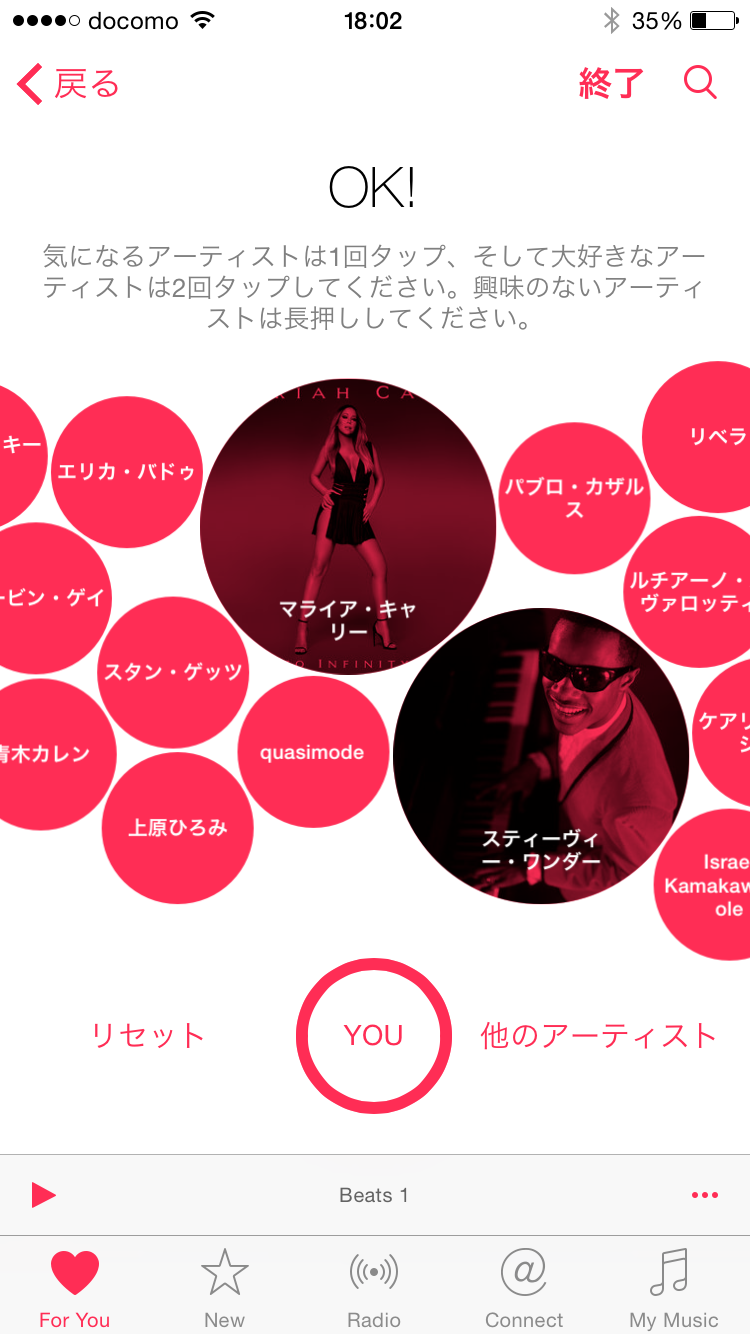 これで「For You」ならびに「Apple Music」の設定は完了です。
これで「For You」ならびに「Apple Music」の設定は完了です。
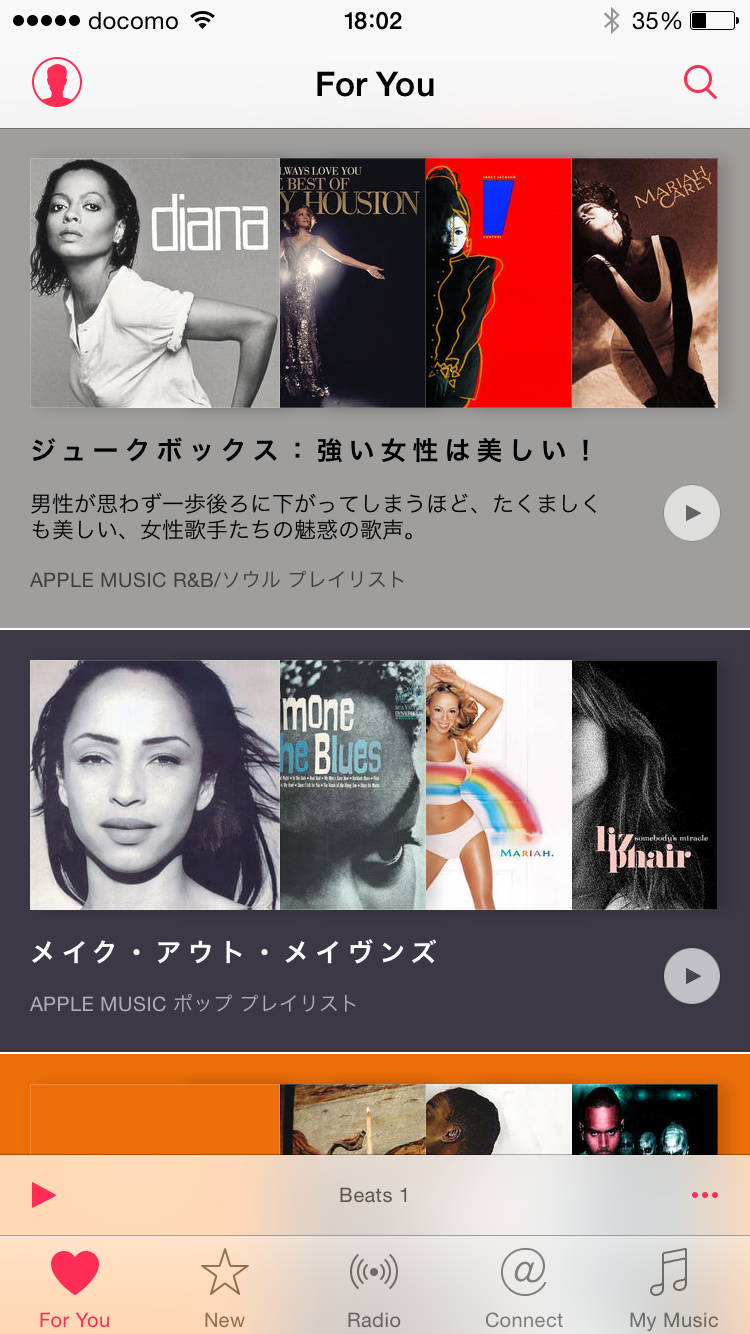
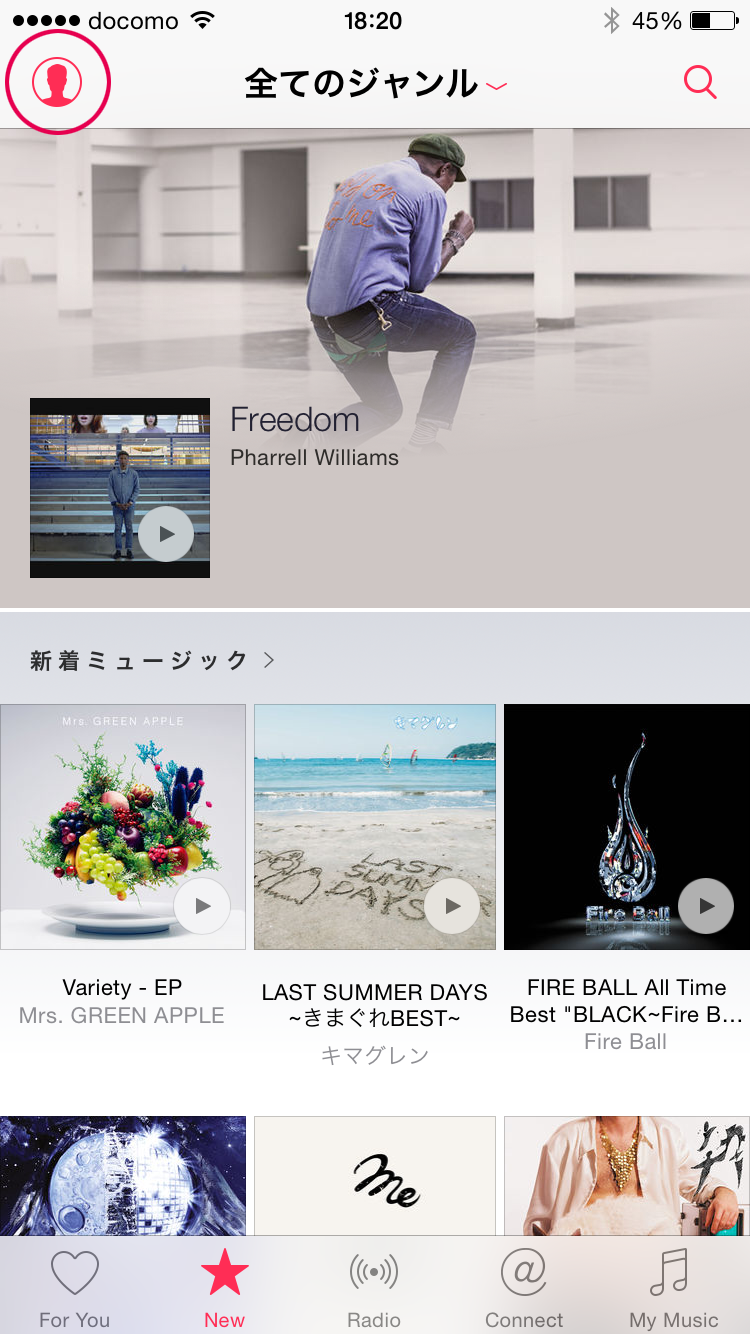 アカウント情報が表示されるので「Apple IDを表示」をタップします。
アカウント情報が表示されるので「Apple IDを表示」をタップします。
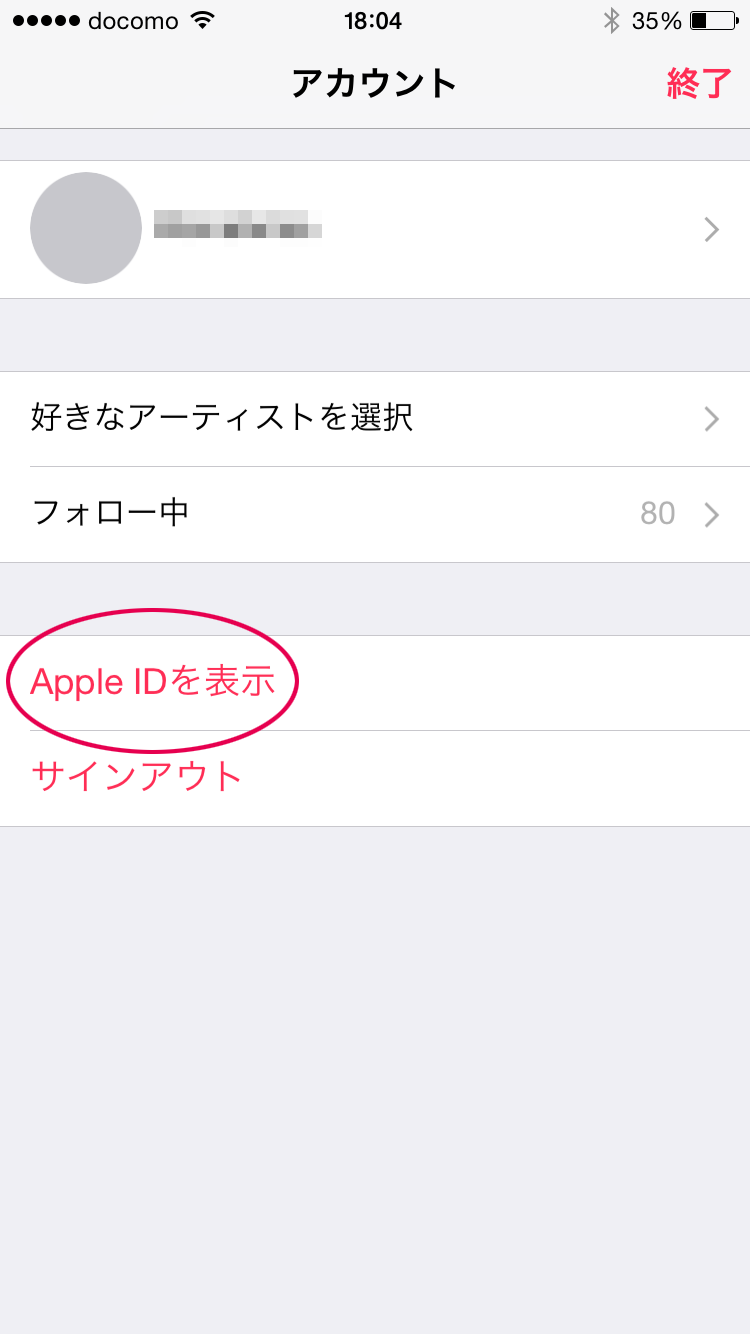 再度、Apple IDのパスワードを入力して「OK」をタップします。
再度、Apple IDのパスワードを入力して「OK」をタップします。
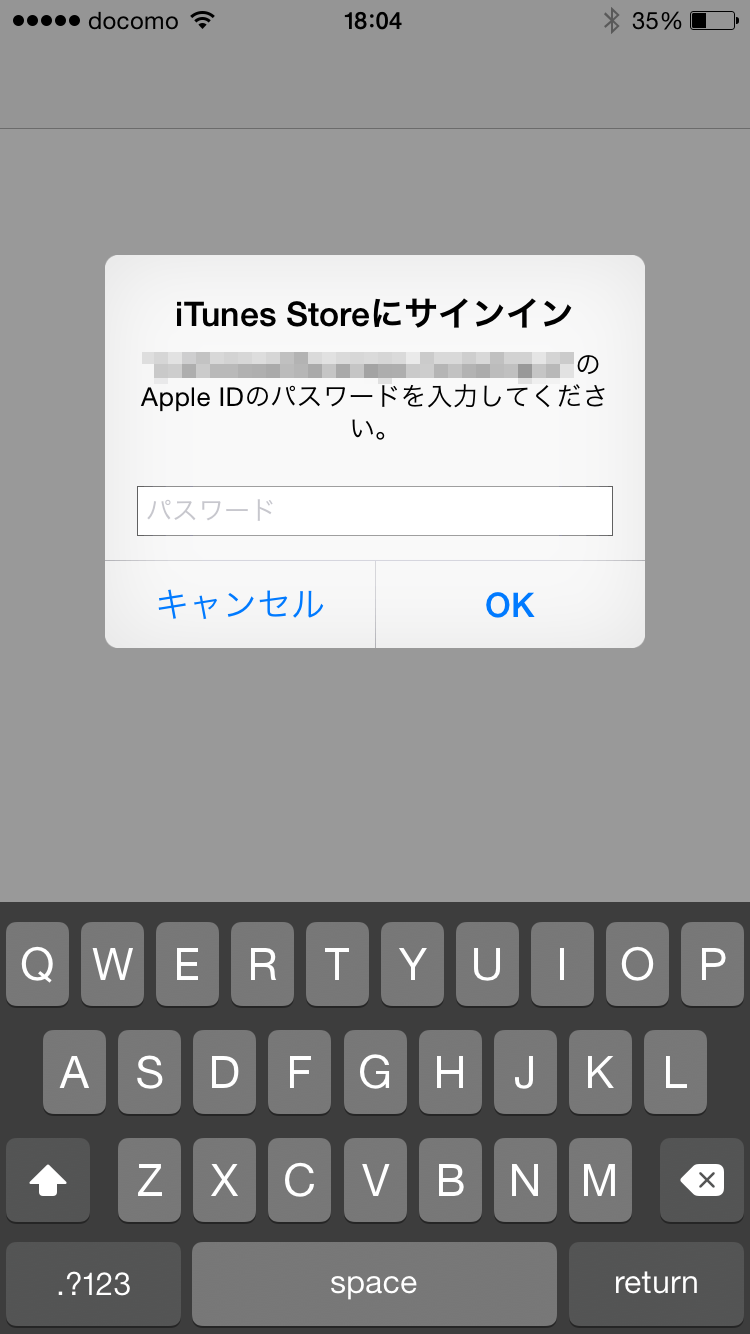 アカウント情報の詳細が表示されるので「管理」をタップします。
アカウント情報の詳細が表示されるので「管理」をタップします。
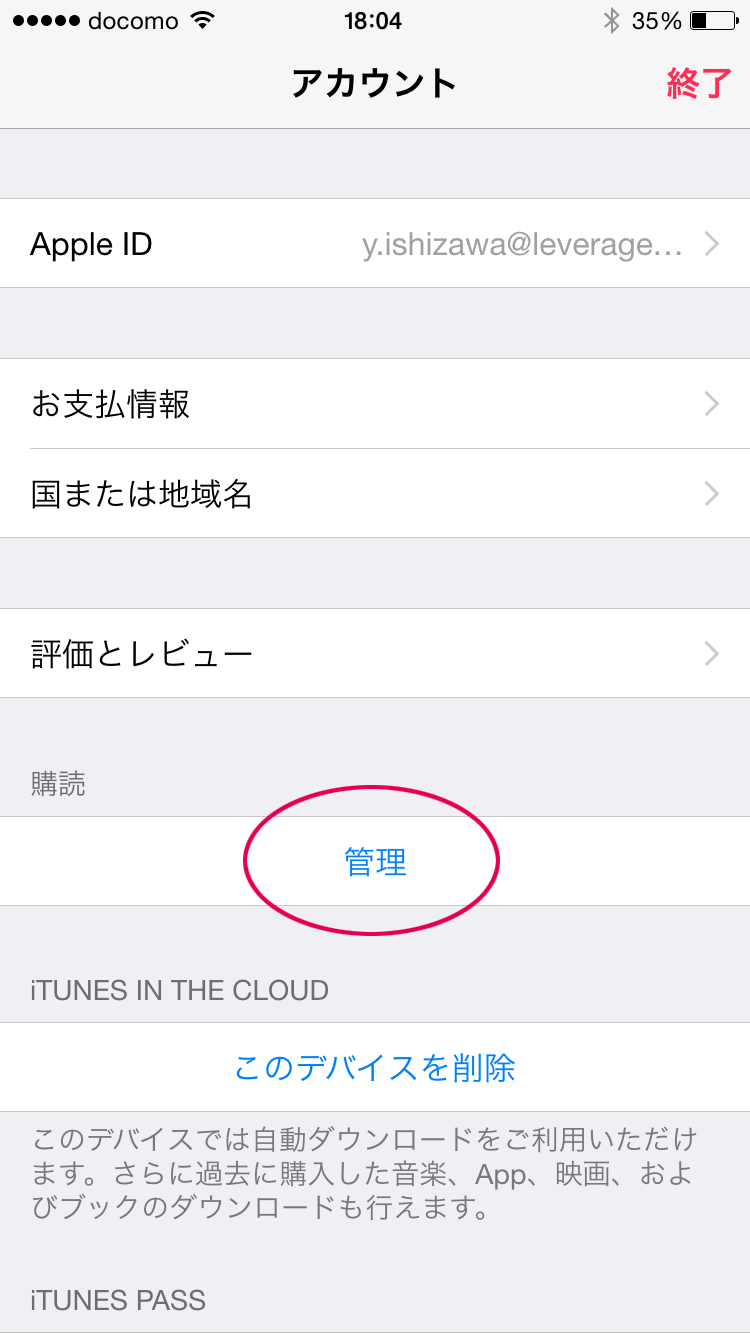 「あなたのメンバーシップ」をタップします。
「あなたのメンバーシップ」をタップします。
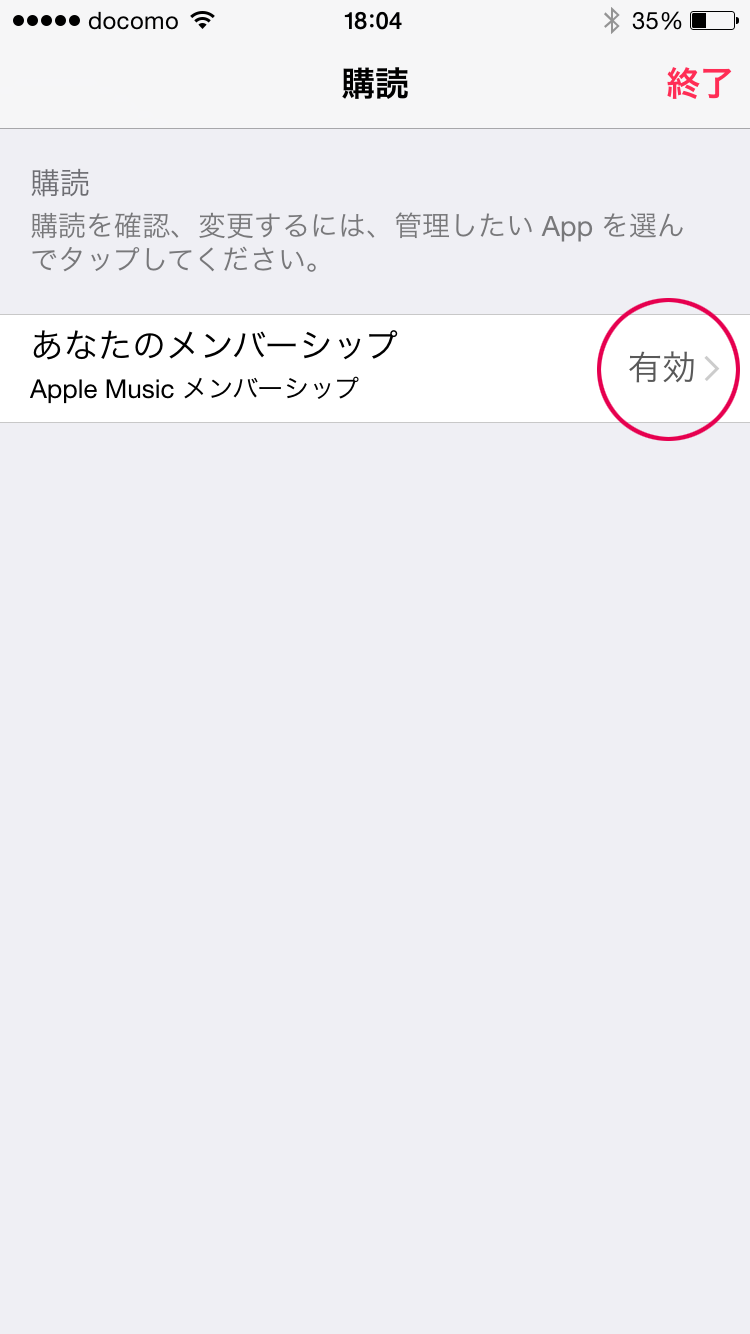 「自動更新」の右横にあるスイッチをタップしてオフにします。
「自動更新」の右横にあるスイッチをタップしてオフにします。
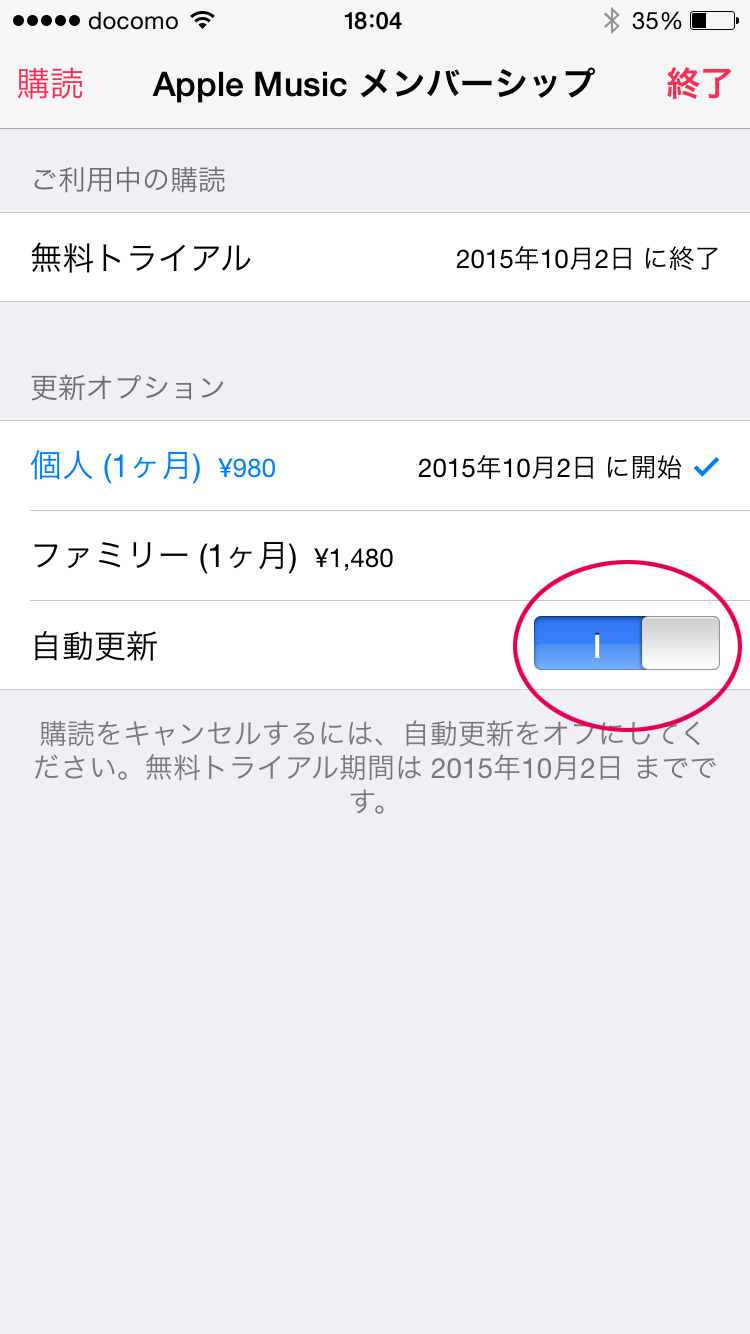 「自動更新をオフにしますか?」という確認メッセージが表示されるので「オフにする」をタップします。
「自動更新をオフにしますか?」という確認メッセージが表示されるので「オフにする」をタップします。
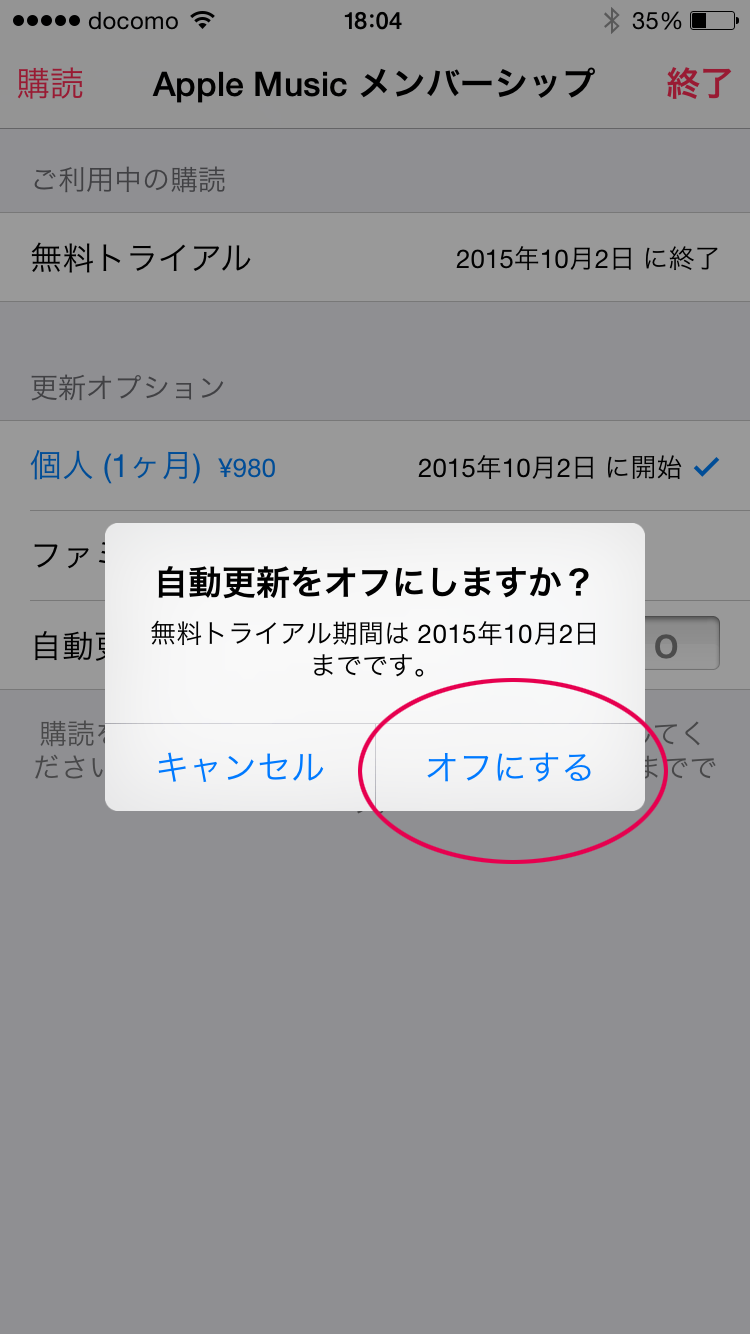 下図のように「自動更新」の項目が消えていればOKです。これで3ヶ月間のトライアル期間が終了後、自動的に課金されなくなります。
下図のように「自動更新」の項目が消えていればOKです。これで3ヶ月間のトライアル期間が終了後、自動的に課金されなくなります。
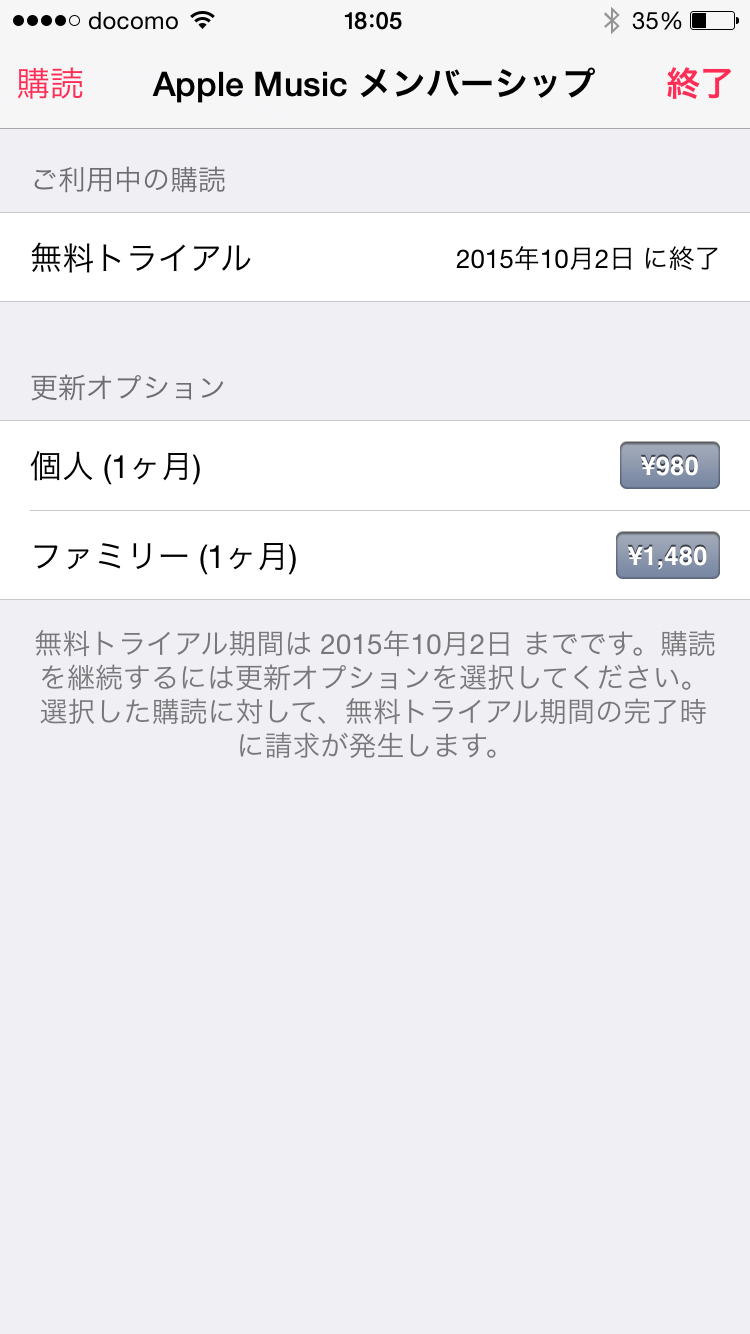 Apple Musicを試してみたいけど自動更新の解除をうっかり忘れてしまうのが不安という人は、無料期間の早い段階で自動更新をオフにしておくと安心かと思います。
Apple Musicを試してみたいけど自動更新の解除をうっかり忘れてしまうのが不安という人は、無料期間の早い段階で自動更新をオフにしておくと安心かと思います。
Apple Musicの登録方法
アップデートが終わるとミュージックアプリのアイコンが新しくなっていますので、タップして起動します。すると「MUSIC」と書かれた画面が表示されるので「3カ月無料トライアルメンバーシップを開始」をタップしましょう。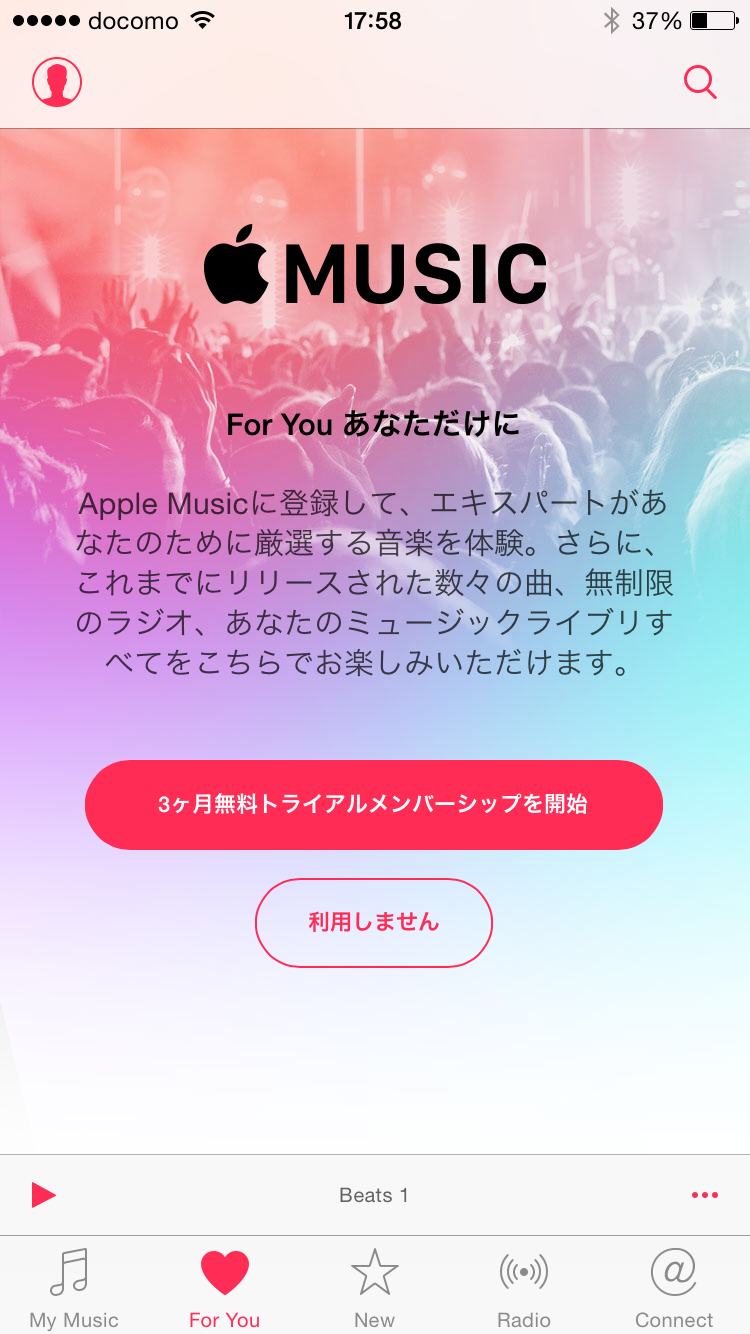 Apple Musicには1人で利用する「個人」と最大6人で利用できる「ファミリー」がありますので、任意のプランを選択します。
Apple Musicには1人で利用する「個人」と最大6人で利用できる「ファミリー」がありますので、任意のプランを選択します。
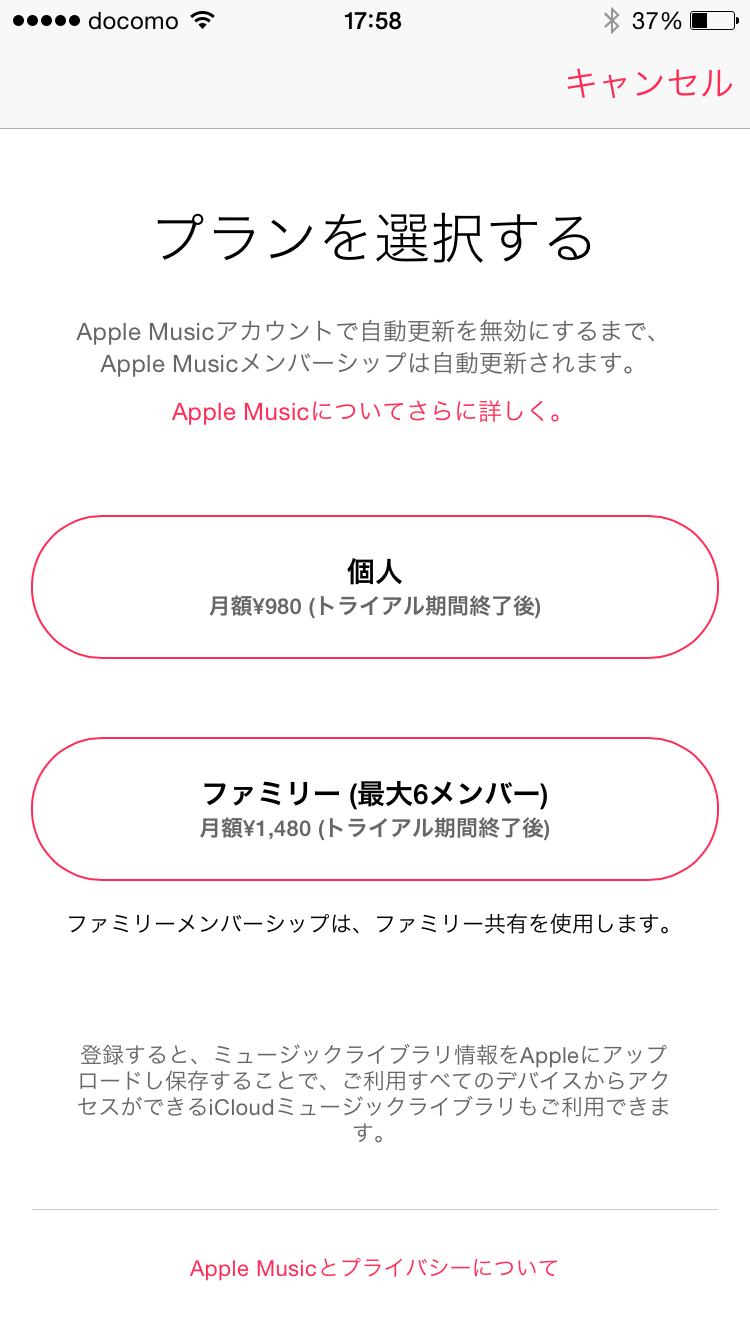 Apple IDが表示されるのでパスワードを入力して「OK」をタップします。
Apple IDが表示されるのでパスワードを入力して「OK」をタップします。
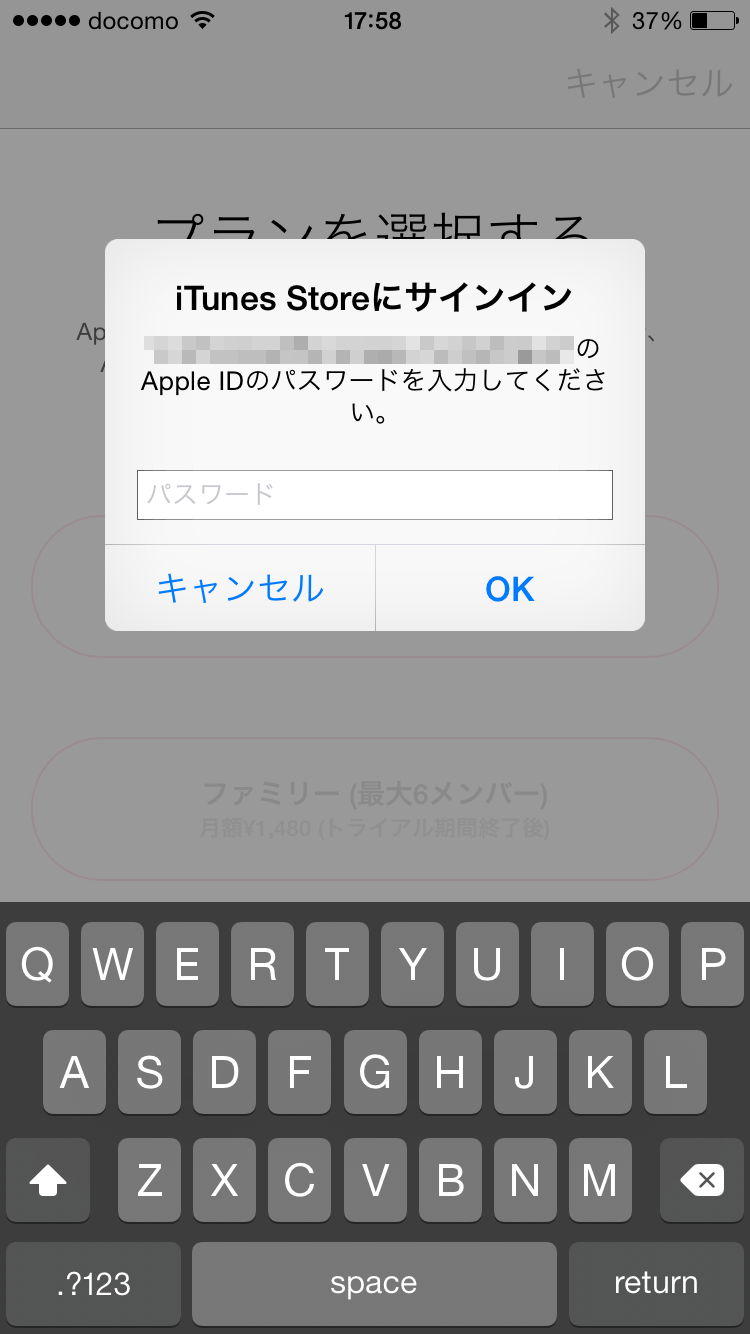 購入の確認画面が表示されるので「購入する」をタップします。初回は3ヶ月間のトライアルが適用されるのでタップしても980円が課金されるわけではありません。
購入の確認画面が表示されるので「購入する」をタップします。初回は3ヶ月間のトライアルが適用されるのでタップしても980円が課金されるわけではありません。
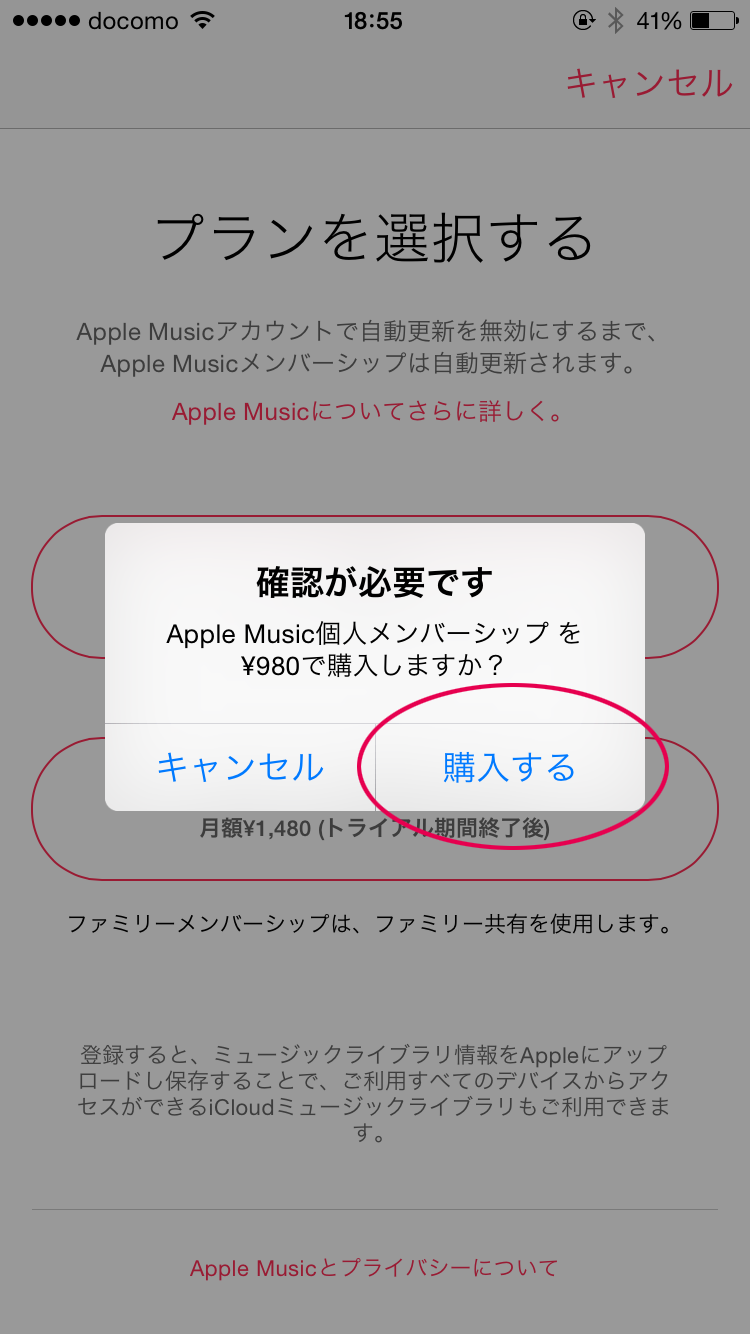
Apple Musicの初期設定
Apple Musicのメンバーシップ登録が完了すると下図のような画面が表示されます。ここでは自分のお気に入りのジャンルを選択します。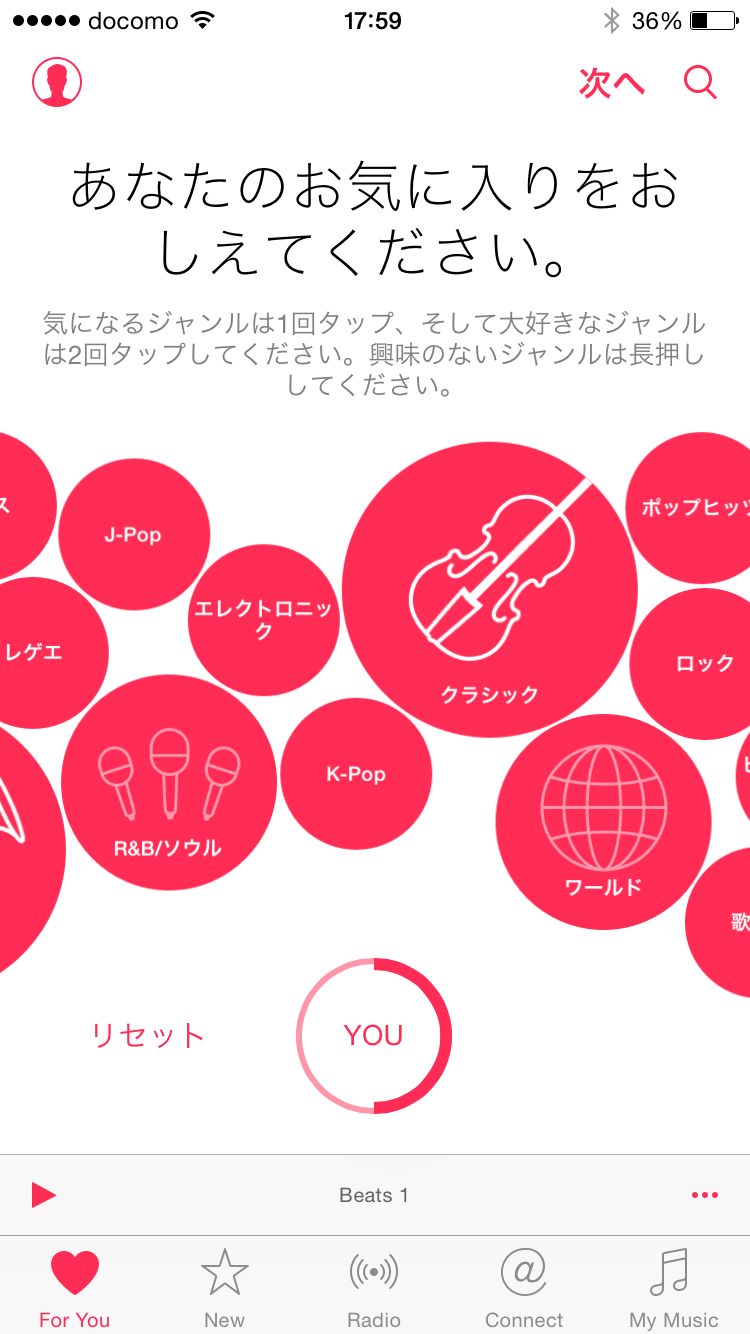 次に先ほど選択したジャンルをもとにあなたが気に入るであろうアーティストが表示されるので、先ほど同様にタップしていきます。
次に先ほど選択したジャンルをもとにあなたが気に入るであろうアーティストが表示されるので、先ほど同様にタップしていきます。
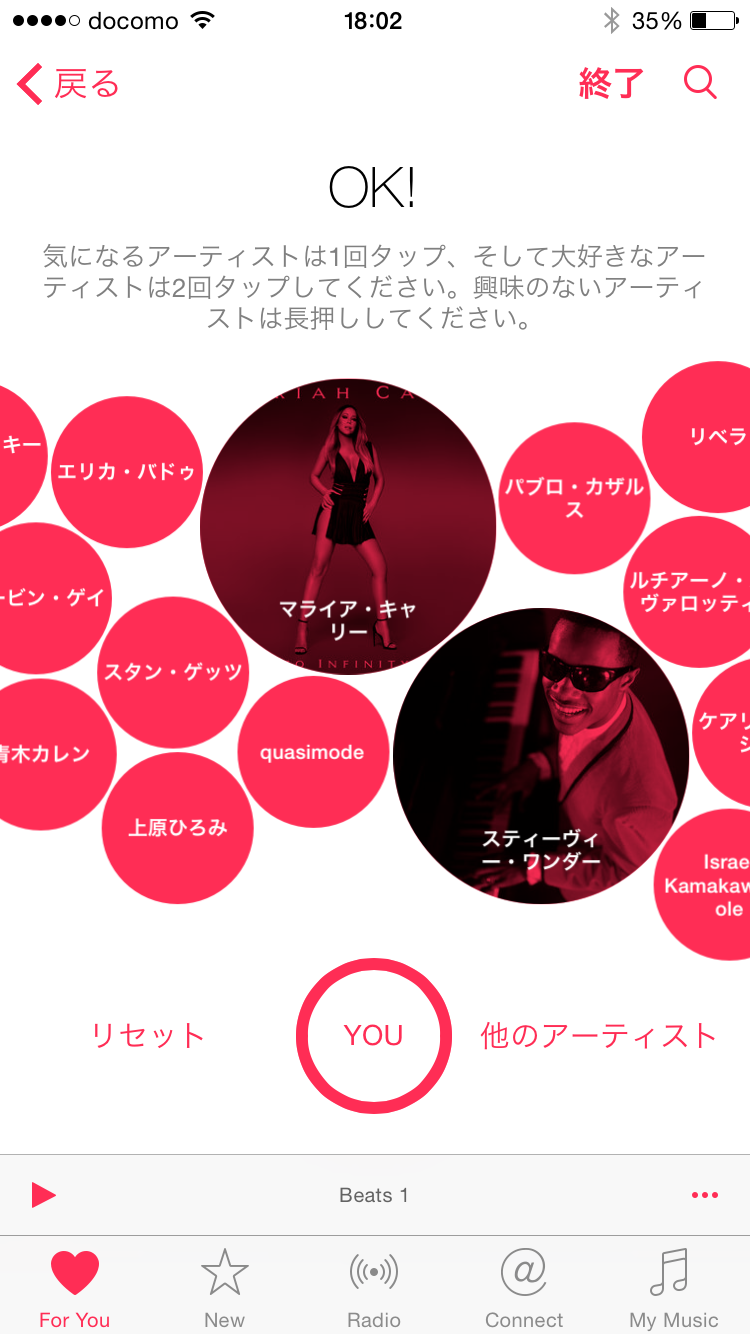 これで「For You」ならびに「Apple Music」の設定は完了です。
これで「For You」ならびに「Apple Music」の設定は完了です。
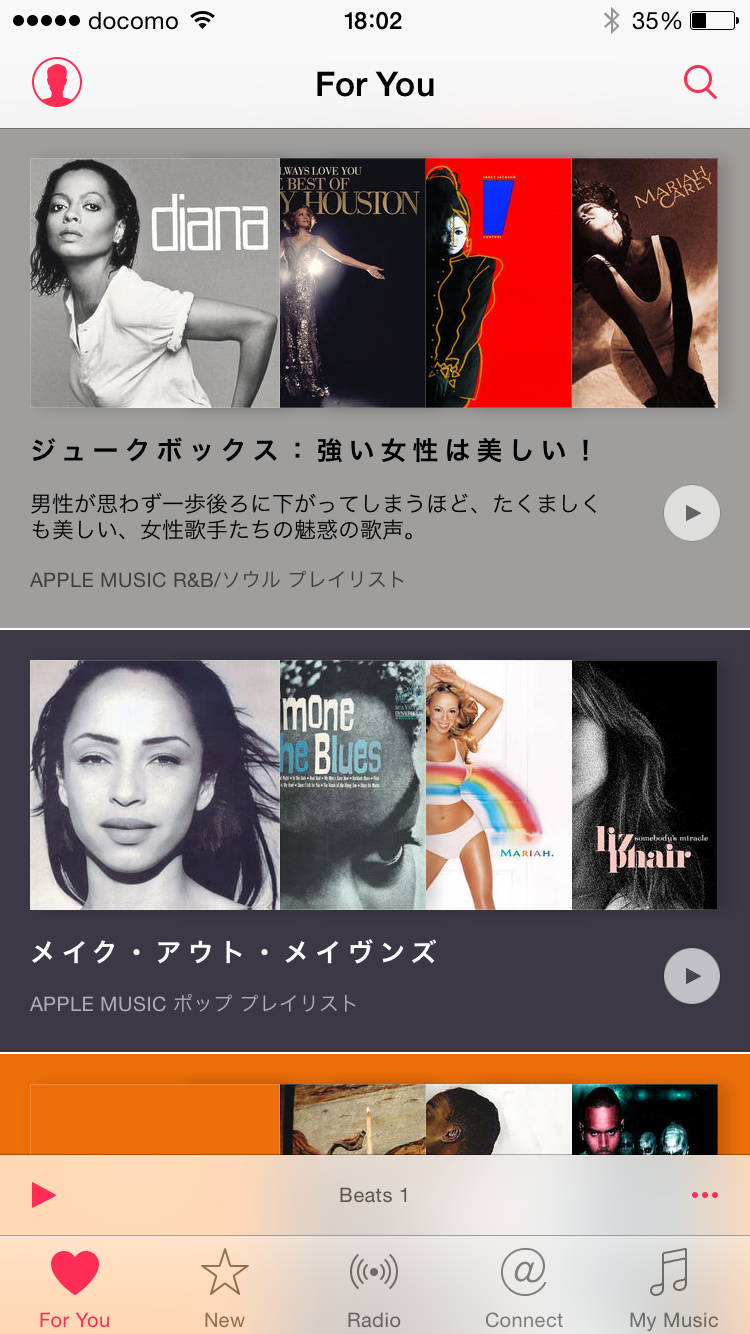
Apple Musicの自動更新/課金をオフにする
左上のアカウントアイコンをタップします。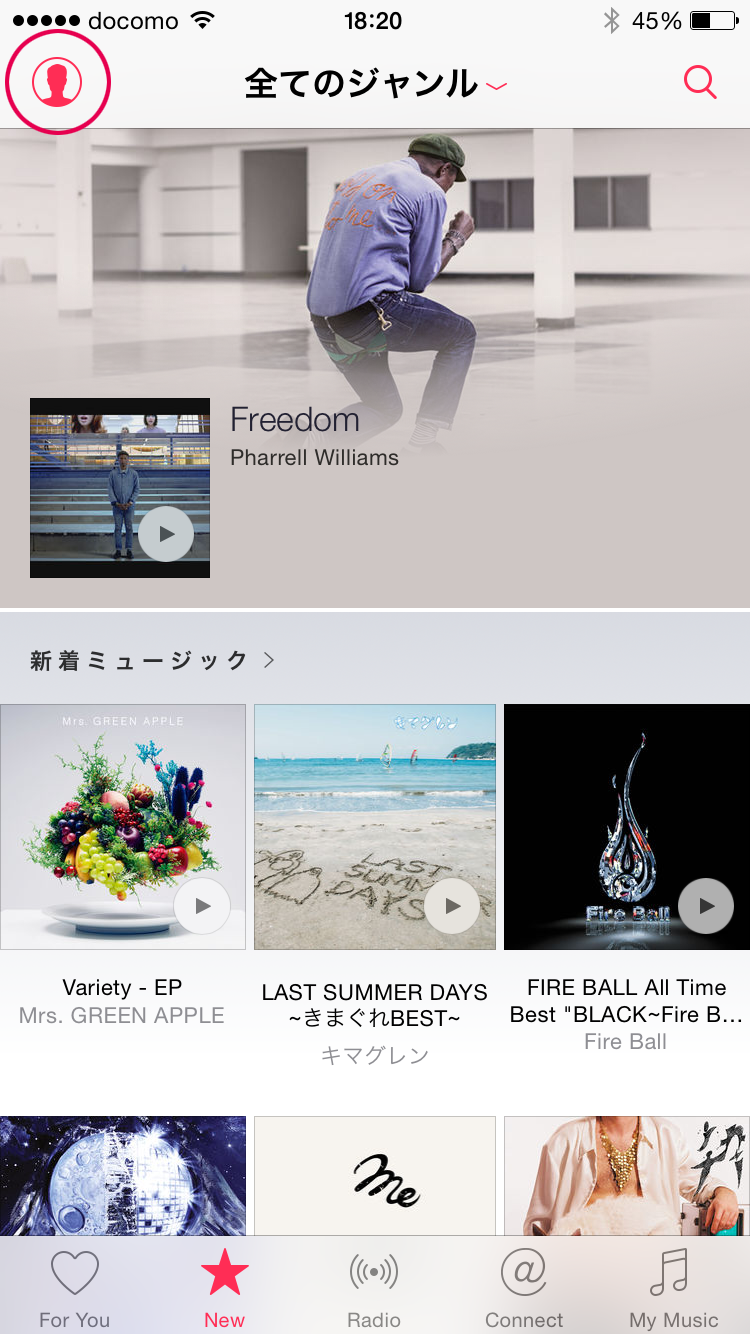 アカウント情報が表示されるので「Apple IDを表示」をタップします。
アカウント情報が表示されるので「Apple IDを表示」をタップします。
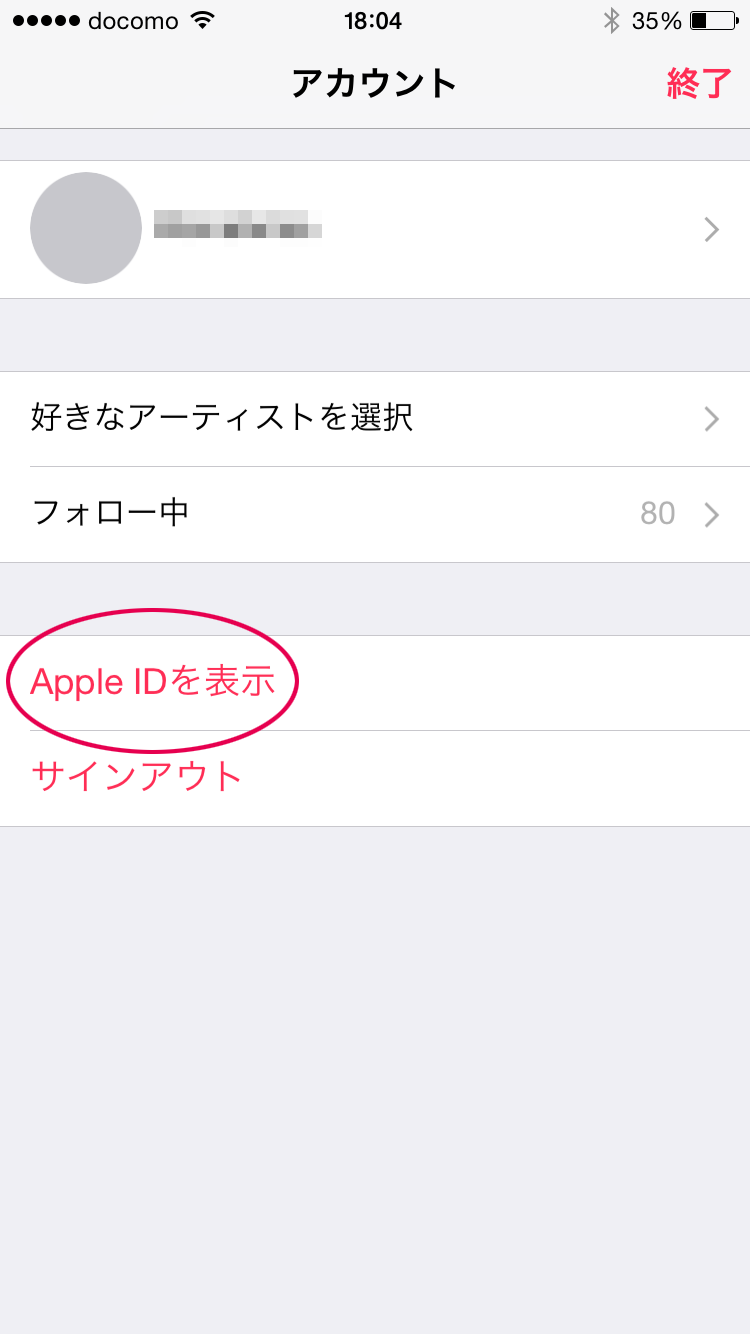 再度、Apple IDのパスワードを入力して「OK」をタップします。
再度、Apple IDのパスワードを入力して「OK」をタップします。
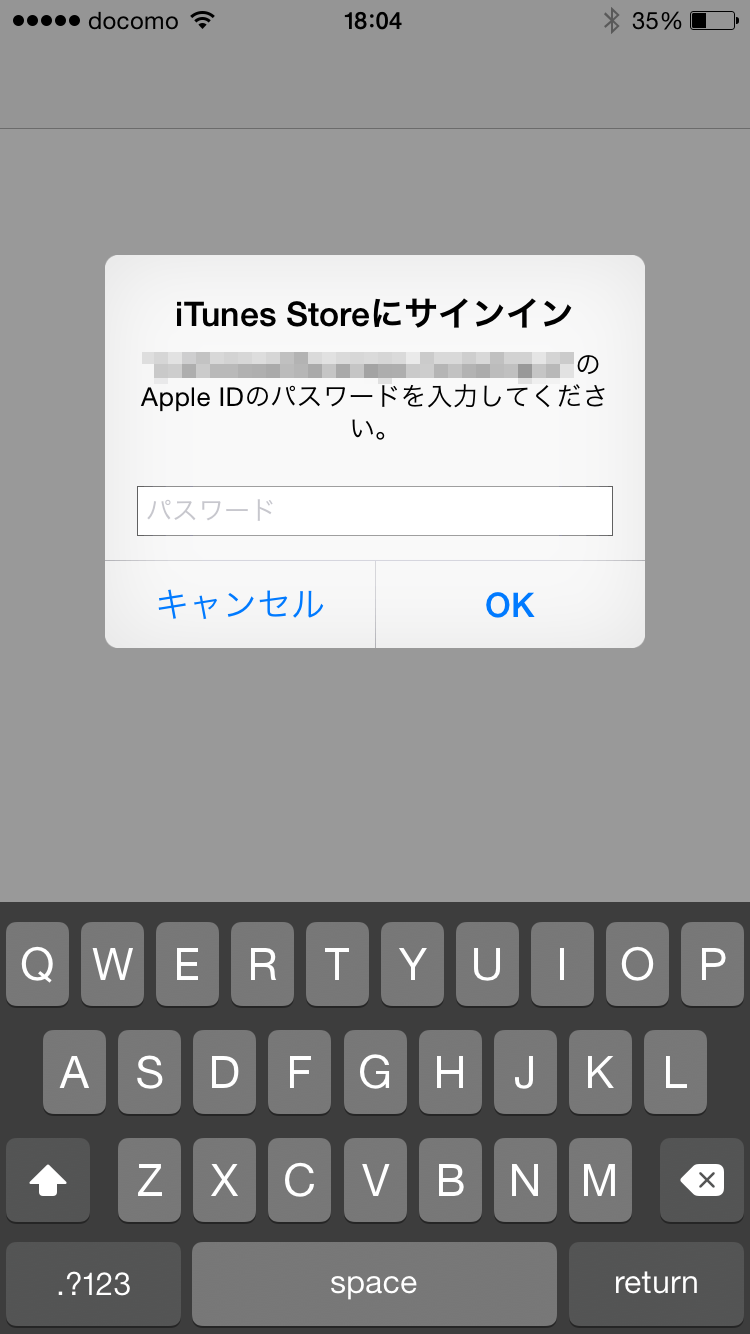 アカウント情報の詳細が表示されるので「管理」をタップします。
アカウント情報の詳細が表示されるので「管理」をタップします。
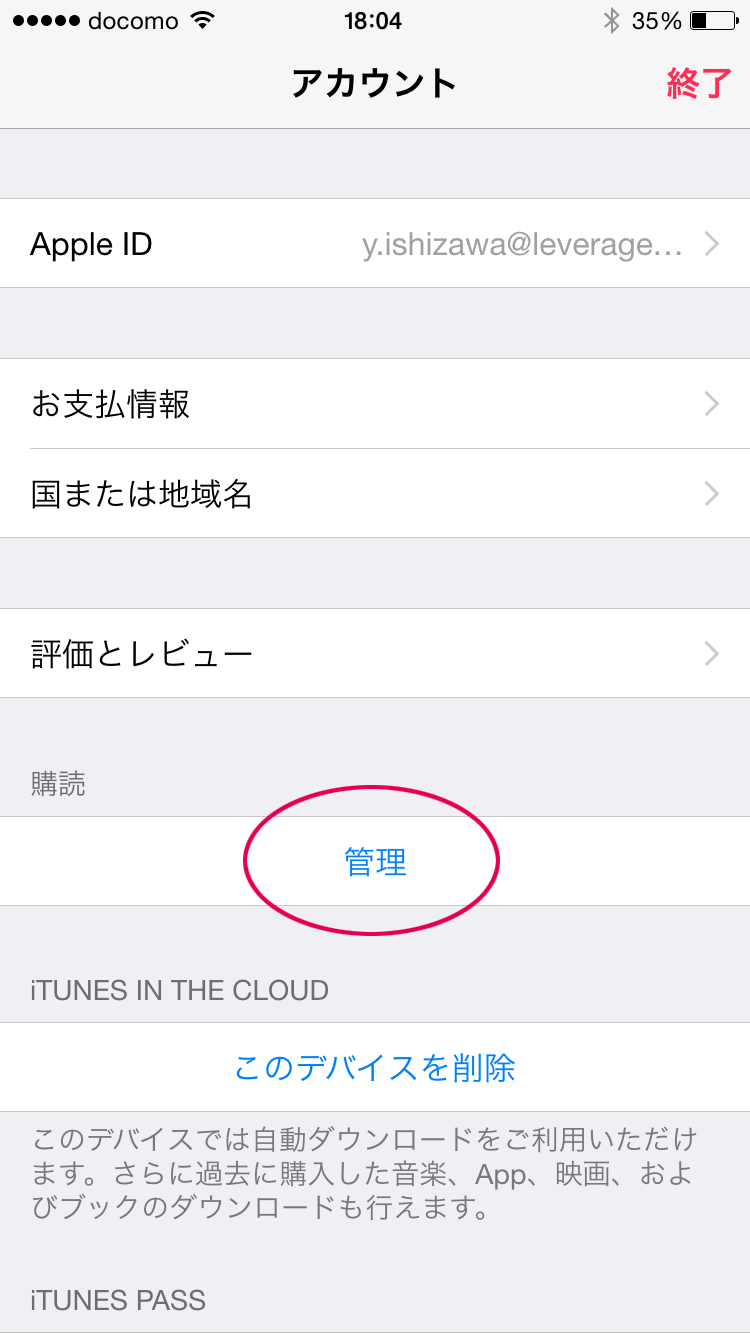 「あなたのメンバーシップ」をタップします。
「あなたのメンバーシップ」をタップします。
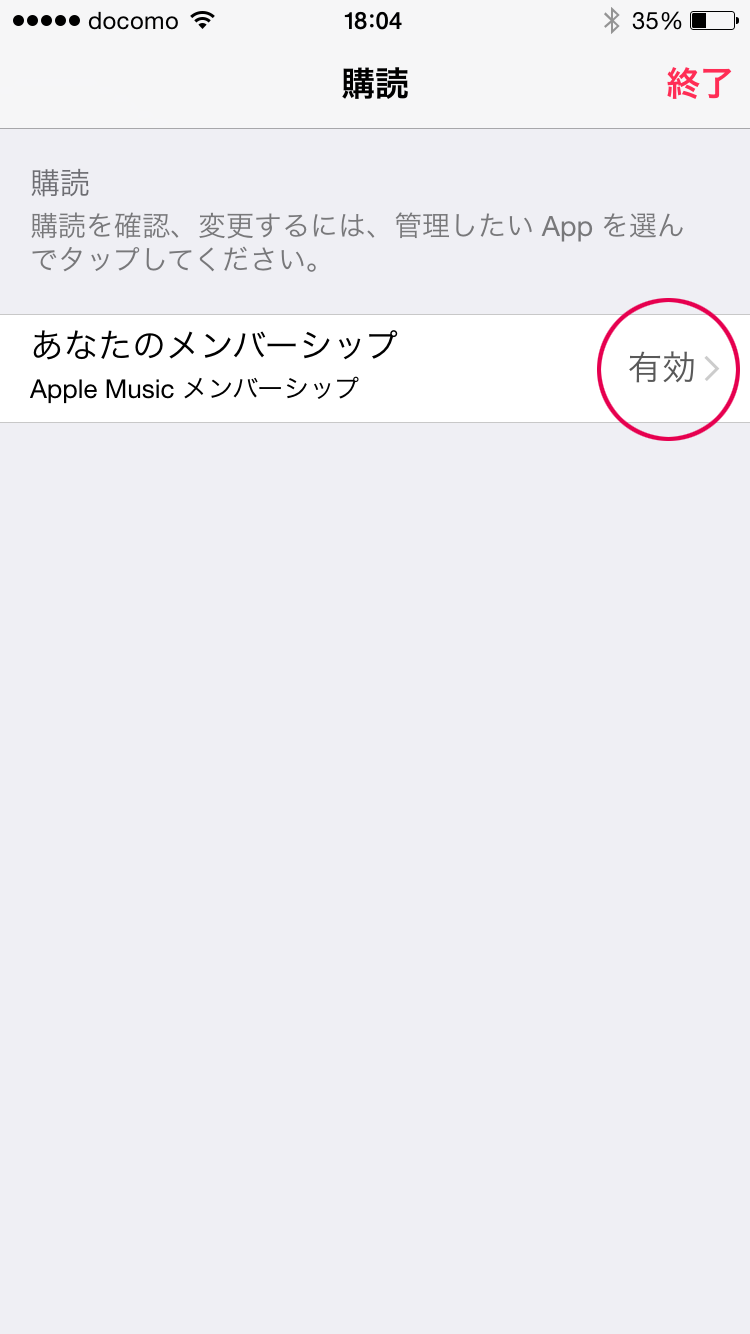 「自動更新」の右横にあるスイッチをタップしてオフにします。
「自動更新」の右横にあるスイッチをタップしてオフにします。
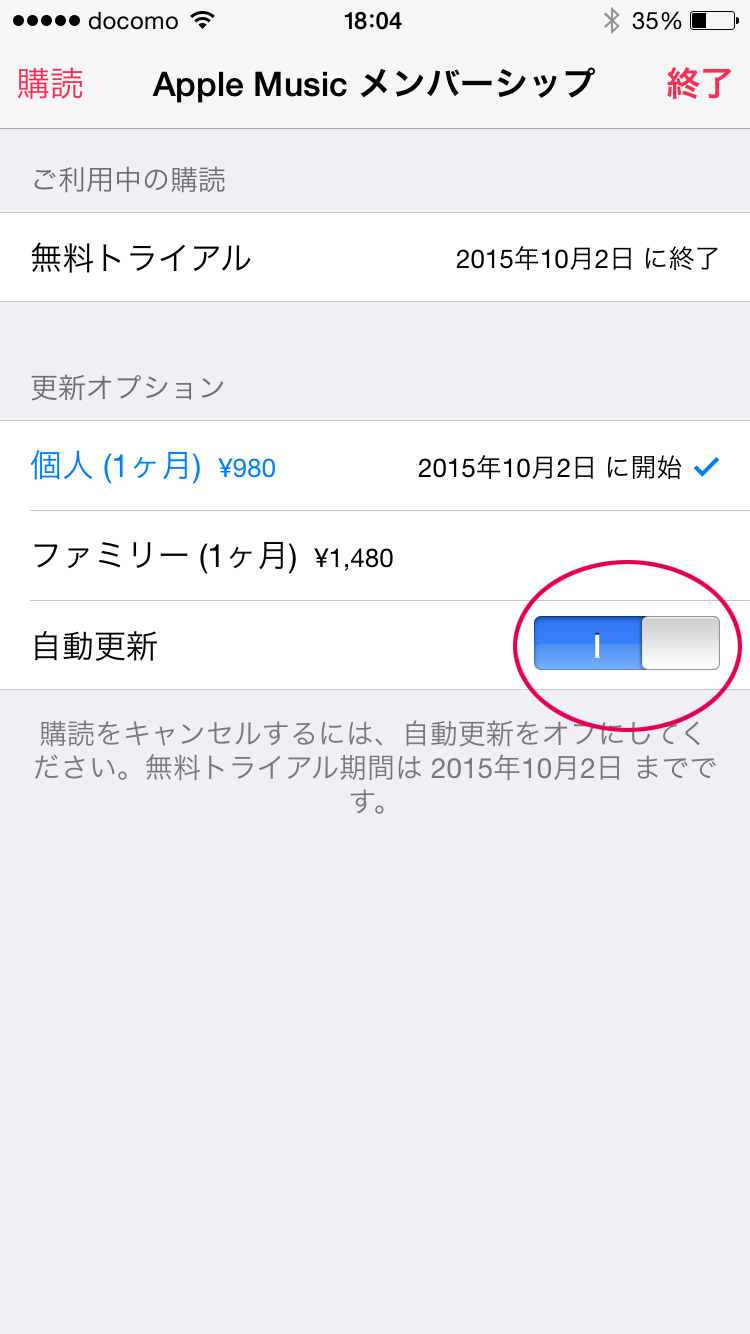 「自動更新をオフにしますか?」という確認メッセージが表示されるので「オフにする」をタップします。
「自動更新をオフにしますか?」という確認メッセージが表示されるので「オフにする」をタップします。
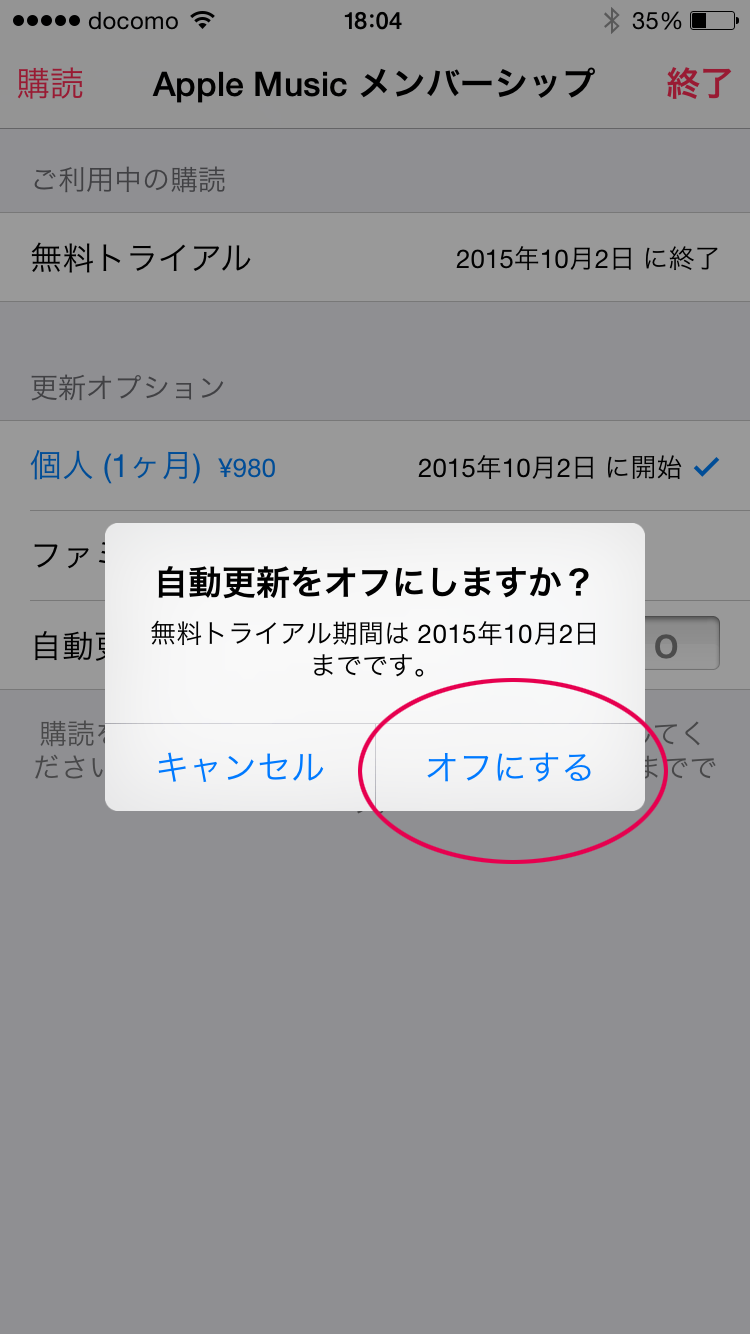 下図のように「自動更新」の項目が消えていればOKです。これで3ヶ月間のトライアル期間が終了後、自動的に課金されなくなります。
下図のように「自動更新」の項目が消えていればOKです。これで3ヶ月間のトライアル期間が終了後、自動的に課金されなくなります。
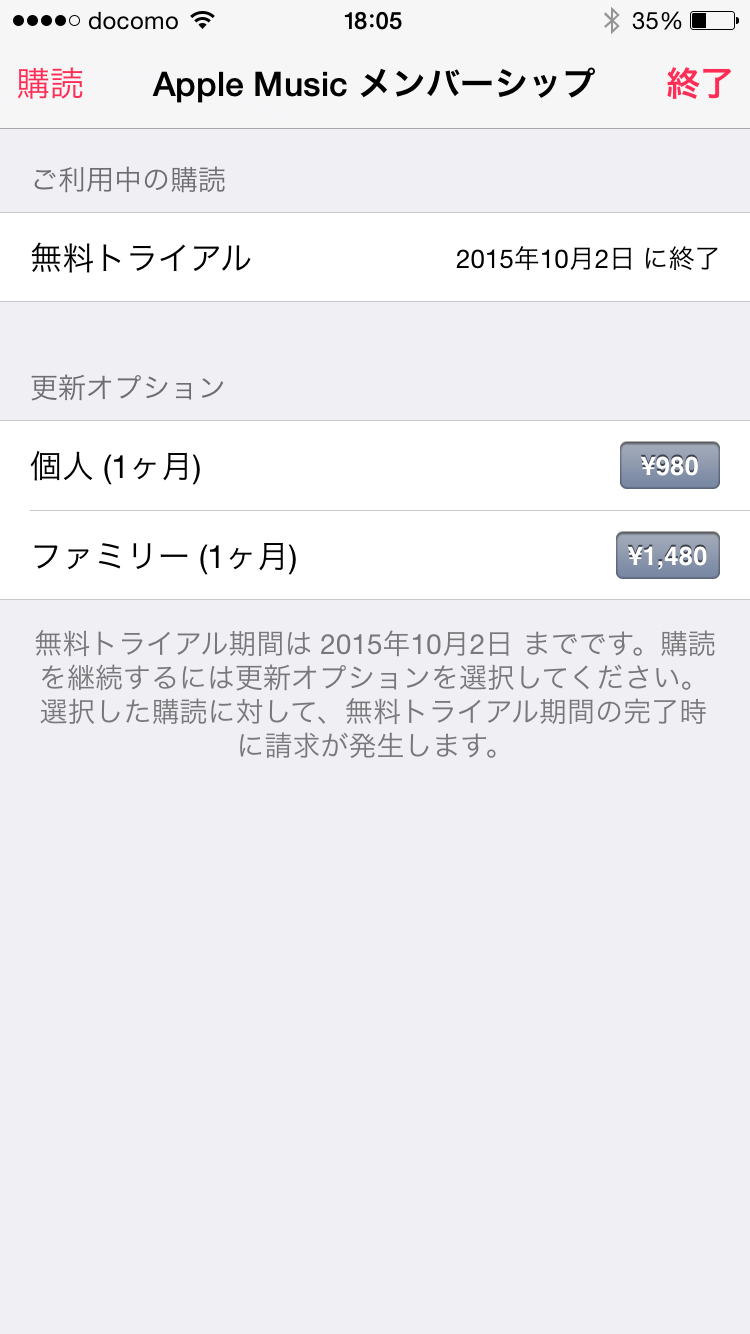 Apple Musicを試してみたいけど自動更新の解除をうっかり忘れてしまうのが不安という人は、無料期間の早い段階で自動更新をオフにしておくと安心かと思います。
Apple Musicを試してみたいけど自動更新の解除をうっかり忘れてしまうのが不安という人は、無料期間の早い段階で自動更新をオフにしておくと安心かと思います。